您好,登录后才能下订单哦!
密码登录
登录注册
点击 登录注册 即表示同意《亿速云用户服务条款》
接着上文,我们下载完成一个Centos镜像之后,开始启动
#运行命令
docker run -d -i -t <imageID> /bin/bash
这样就能启动一个一直停留在后台运行的Centos了。如果少了/bin/bash的话,Docker会生成一个Container但是马上就停止了,不会一致运行即使有了-d参数。
然后我们可以进入我们这个Centos
docker attach <ContainerID>
进入Centos后,发现竟然没有ifconfig和ssh,网上例子很多参照着来
ifconfig的安装,执行命令
yum search ifconfig
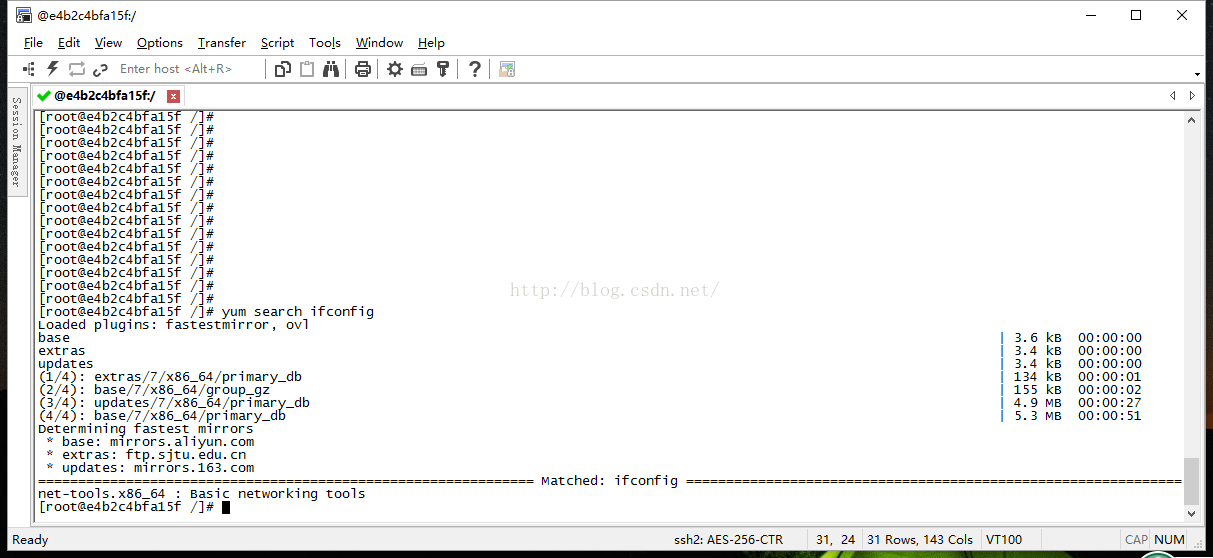
2. 安装ifconfig
yum install net-tools.x86_64
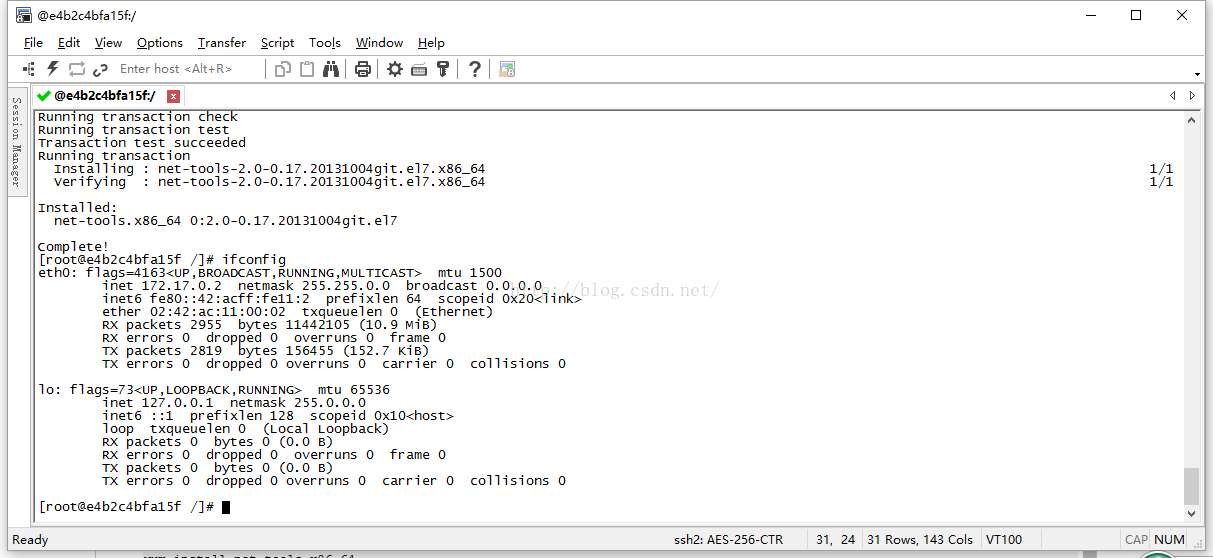
好了,有了它终于可以知道自己的IP了和网络。现在还需要一个ssh让我们能方便的访问Centos
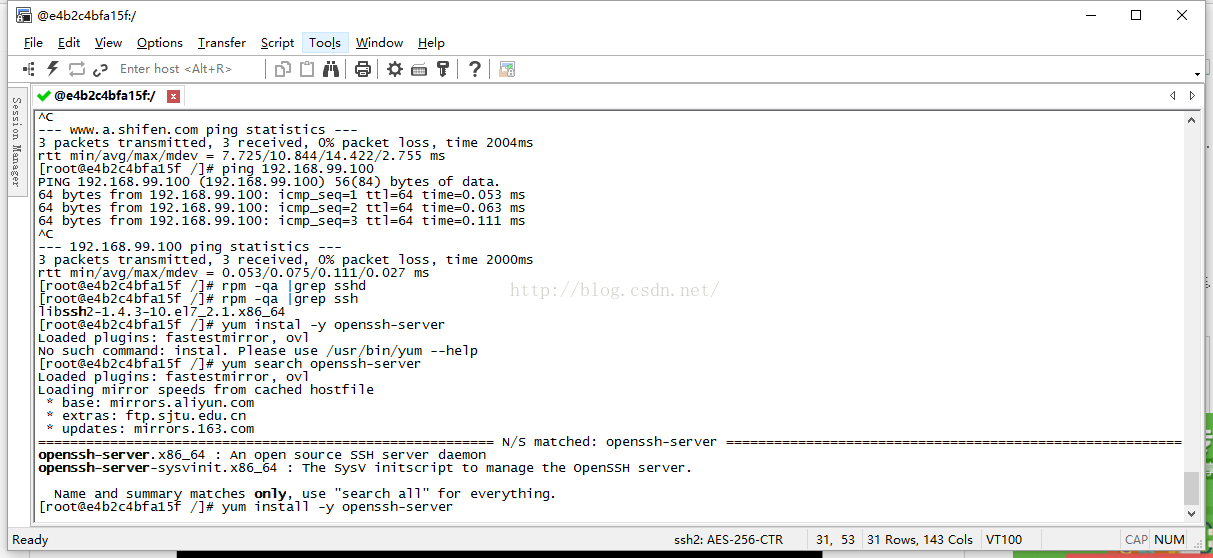
接下来只要启动就可以了
/usr/sbin/sshd -D
接下来就是常用的命令了,将端口映射到宿主机,我这里就是VM分配的linux系统。
#退出,但不停止容器 Ctrl+P+Q #回到Docker下面,停止容器 docker stop <容器ID> #提交当前容器到镜像 docker commit <容器ID> <NAME/VERSION> #启动新容器,并且进行端口映射 docker run -itd -p 50001:22 <刚才提交的镜像ID> /bin/bash
好了,这样我们在windows下利用ssh工具访问宿主机的IP端口就可以访问到容器了
我这里就是192.168.99.100:50001
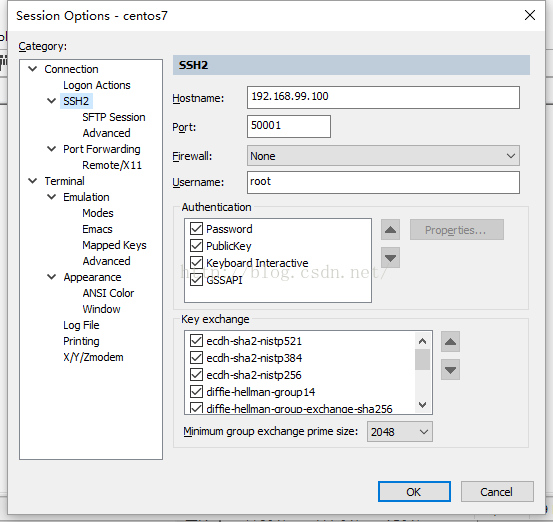
以上就是本文的全部内容,希望对大家的学习有所帮助,也希望大家多多支持亿速云。
免责声明:本站发布的内容(图片、视频和文字)以原创、转载和分享为主,文章观点不代表本网站立场,如果涉及侵权请联系站长邮箱:is@yisu.com进行举报,并提供相关证据,一经查实,将立刻删除涉嫌侵权内容。